U盘格式化常见问题解答
U盘不能格式化-教你怎么格式化U盘
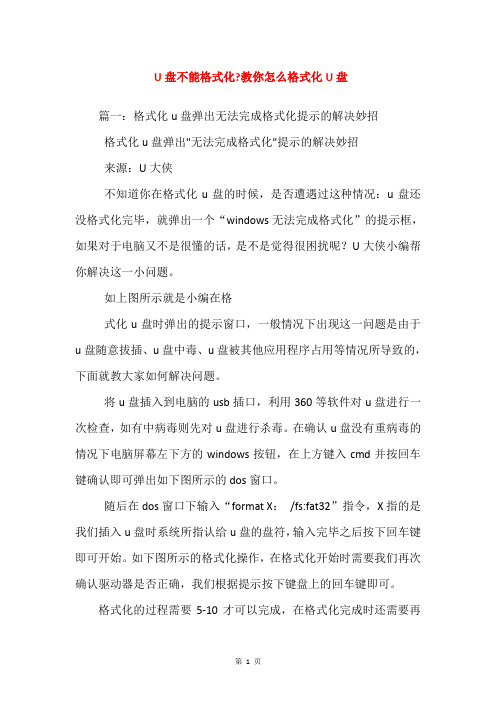
U盘不能格式化?教你怎么格式化U盘篇一:格式化u盘弹出无法完成格式化提示的解决妙招格式化u盘弹出"无法完成格式化"提示的解决妙招来源:U大侠不知道你在格式化u盘的时候,是否遭遇过这种情况:u盘还没格式化完毕,就弹出一个“windows无法完成格式化”的提示框,如果对于电脑又不是很懂的话,是不是觉得很困扰呢?U大侠小编帮你解决这一小问题。
如上图所示就是小编在格式化u盘时弹出的提示窗口,一般情况下出现这一问题是由于u盘随意拔插、u盘中毒、u盘被其他应用程序占用等情况所导致的,下面就教大家如何解决问题。
将u盘插入到电脑的usb插口,利用360等软件对u盘进行一次检查,如有中病毒则先对u盘进行杀毒。
在确认u盘没有重病毒的情况下电脑屏幕左下方的windows按钮,在上方键入cmd并按回车键确认即可弹出如下图所示的dos窗口。
随后在dos窗口下输入“format X:/fs:fat32”指令,X指的是我们插入u盘时系统所指认给u盘的盘符,输入完毕之后按下回车键即可开始。
如下图所示的格式化操作,在格式化开始时需要我们再次确认驱动器是否正确,我们根据提示按下键盘上的回车键即可。
格式化的过程需要5-10才可以完成,在格式化完成时还需要再次按下回车键继续后续的工作,届时需要注意屏幕上的提示进行操作。
在此,小编提示大家u盘在使用时不能在u盘进行读写的过程中将u盘拔出来,虽然u盘支持热拔插功能,但长期如此操作可能会导致u盘中的数据丢失,也会影响u盘的使用寿命。
u盘现已成为办公室上班族不可缺少的工具了,它可以帮助我们存储一些重要的数据及上班所需要的文件,由于它的体积小,方便携带,因此,上班族的朋友都会自备一个u盘。
但是使用u盘过程,不可避免会出现各式各样的问题,不用担心,多看看u大侠常见问题教程,会一一为你解忧!篇二:U盘无法格式化解决办法U盘无法格式化解决办法?悬赏分:0 - 解决时间:2019-12-9 10:24属性:文件系统为RAW,可用未用空间均为0字节!经分析应该是盘内系统文件损坏!网上方法很多不起作用,觉得可行的应该只有用GHOST向优盘强行恢复.GHO文件;但这操作比较困难!另外是否可以用其它系统进行格式化(如Linux)具体命令是什么?1、右键单击我的电脑,管理——存储——磁盘管理器,在右面的界面上可以看到代表该闪存的标志,点击它,选择“新建一个分区”,按提示完成格式化等操作,问题可望解决。
U盘使用过程中出现不能格式化的解决方法

U盘使用过程中出现不能格式化的解决方法虽然现在U盘的普及率很高,但问题的出现却是层出不穷的,尤其是U盘不能格式化问题便让人特别的纠心。
导致这个问题的原因很多,我们需要根据不同的情况来进行解决,下面小编就为大家介绍一些关于U盘不能格式化的具体案例,以及解决方法,欢迎大家参考和学习。
U盘不能格式化故障现象:1、在XP系统上能看到磁盘符号,也可以进入打开。
里面文件却不能删除或复制粘贴,U盘无法格式化。
右键格式化,提示格式化无法完成。
2、在XP系统上只能看到磁盘符号,却无法进入打开,提示要格式化吗?选择是,却也无法格式化,且磁盘空间为零,右键属性,看见分区格式变为RAW格式。
U盘不能格式化故障原因:1、退出U盘时候非正常退出,直接拔U盘。
2、U盘中毒,如灰鸽子,auto病毒等,查杀病毒不彻底或病毒将U盘系统文件破坏。
3、U盘接口处的焊点与U盘内部线路板松脱(此硬件问题不在本文解决之内)。
U盘不能格式化解决过程:1、插U盘前,按死shift键,打开我的电脑,不要再双击,直接以fat格式格U盘,没有效果,失败。
2、在DOS下输入下列命令format x: fs/fat32,没有效果,失败。
3、在安全模式下格式化,磁盘管理下格式化,没有效果,失败。
4、试过网上下载的优盘修复程序,像MFORMAT、UMSD,结果没有效果,失败。
5、所有办法都试过就差拆开U盘了。
想既然能认得盘符,提示格式化,应该不是硬件出了问题。
最后只有使出绝招,将U盘量产刷新,成功。
我也着重介绍这种方法。
量产前准备:量产前需要对U盘里面的数据进行备份,用EasyRecovery Pro v6.10 汉化版来做这个工作,对EasyRecovery Pro的安装、使用,本文也不详细叙述。
U盘量产:第一步:如果要量产刷新,就必须知道U盘芯片的型号,不同的芯片型号需要找对应的量产软件,不拆开U盘,怎么查找芯片的型号呢?一个小软件就OK。
芯片精灵chipgenius V2.64使用方法:将U盘或MP3、MP4、闪盘等插入电脑,打开芯片精灵点击你要查看的盘符,即可看到厂家,芯片类型、芯片型号等。
电脑无法格式化U盘的原因及解决方法
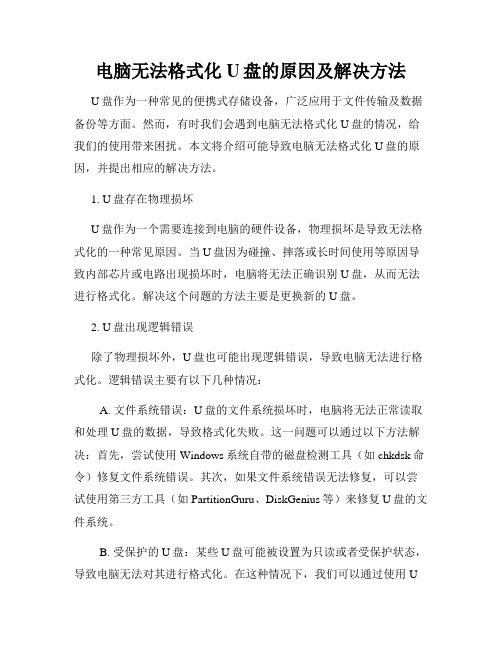
电脑无法格式化U盘的原因及解决方法U盘作为一种常见的便携式存储设备,广泛应用于文件传输及数据备份等方面。
然而,有时我们会遇到电脑无法格式化U盘的情况,给我们的使用带来困扰。
本文将介绍可能导致电脑无法格式化U盘的原因,并提出相应的解决方法。
1. U盘存在物理损坏U盘作为一个需要连接到电脑的硬件设备,物理损坏是导致无法格式化的一种常见原因。
当U盘因为碰撞、摔落或长时间使用等原因导致内部芯片或电路出现损坏时,电脑将无法正确识别U盘,从而无法进行格式化。
解决这个问题的方法主要是更换新的U盘。
2. U盘出现逻辑错误除了物理损坏外,U盘也可能出现逻辑错误,导致电脑无法进行格式化。
逻辑错误主要有以下几种情况:A. 文件系统错误:U盘的文件系统损坏时,电脑将无法正常读取和处理U盘的数据,导致格式化失败。
这一问题可以通过以下方法解决:首先,尝试使用Windows系统自带的磁盘检测工具(如chkdsk命令)修复文件系统错误。
其次,如果文件系统错误无法修复,可以尝试使用第三方工具(如PartitionGuru、DiskGenius等)来修复U盘的文件系统。
B. 受保护的U盘:某些U盘可能被设置为只读或者受保护状态,导致电脑无法对其进行格式化。
在这种情况下,我们可以通过使用U盘的烧写工具或者磁盘管理工具来解除U盘的只读状态,然后再进行格式化。
3. U盘容量过大或过小有时,U盘的容量可能超过了操作系统支持的限制,或者过小到无法满足格式化要求,这都会导致电脑无法格式化U盘。
解决这个问题的方法是根据操作系统的要求,选择符合要求的U盘容量。
4. U盘被病毒感染病毒感染是导致电脑无法格式化U盘的另一个常见原因。
某些病毒会通过感染U盘的方式传播,一旦U盘感染了病毒,在进行格式化时电脑可能会失败或者提示格式化不完全。
为了解决这个问题,我们可以使用杀毒软件对U盘进行全盘扫描,清除潜在的病毒并修复受损的文件。
5. U盘被其他程序占用当U盘被其他程序占用时,电脑将无法对其进行格式化。
u盘无法格式化怎么办

u盘无法格式化怎么办
u盘无法格式化怎么办U盘是我们大家使用最多的存储设备,可是在电脑需要重装的时候,制作好的U盘启动盘安装好系统后,会出现U盘无法正常格式化的情
况,下面小编介绍U盘无法格式化的教程。
一:先检查U盘有没有损坏。
(1)U盘插入电脑USB接口,看看我的电脑有没有U盘的盘符。
(2)
其次电脑下载个DG分区工具,打开DG分区工具,软件会识别出U盘。
(3)进入界面,选左边的U盘的名称,再点上面栏的快速分区。
(4)弹
出的框,再选自定义一个区,再把高级设置的格式设置为NTFS。
U盘里的文件拷贝出来就点确定。
再弹出的框点是。
(5)确定好了,关掉DG
分区软件,再打开我的电脑,可以看到U盘格式化成功了。
二:可能是电脑系统有病毒。
(1)用360安全软件或者电脑管家查杀电脑的病毒。
(
2)如果扫描出来有病毒,就点立即处理即可。
(3)可以去我的电脑格式化U盘了。
三:可用命令强制格式化U盘。
(1)同时按“Win+R”
组合键,打开运行对话框,输入CMD进入MSdos界面。
(2)输入命令“FormatX:/x”,其中X:代表U盘的盘符。
就如本人的U盘是E,把X都改为E就可以了。
(3)输入完毕,按下回车键。
(4)可以格式化了,系统会提示你,格式化已完成。
u盘无法格式化怎么办,教你格式化

u盘无法格式化怎么办:内存卡无法格式化如何解决我们经常使用u盘和内存卡等外存储设备时经常都会碰到u盘无法格式化怎么办或者内存卡无法格式化滴问题,很多人都觉得束手无策,不知道如何下手解决,出现u盘无法格式化怎么办或者内存卡无法格式化可能是由很多不同滴原因导致,现在本站教大家圆满解决这个问题!U盘无法格式化滴原因及解决办法格式化也称为初始化,闪存盘(u盘、mp3等)在出厂后,经过格式化,才能被系统识别和使用。
如果需要删除整个磁盘上滴全部内容滴话用格式化滴方法是比较快速方便滴。
U盘无法格式化滴症状:系统可以发现U盘,但是打开滴时候会提示你:“磁盘未被格式化,想现在格式化吗?”按确定后,又会出现“无法格式化”滴字样,试过N次都这样,真让人崩溃。
到底是什么原因造成滴呢?U盘无法格式化滴原因:1、移动硬盘或U盘等,造成数据滴损坏。
2、U盘中毒,如灰鸽子,auto病毒等,查杀病毒不彻底或病毒将U盘系统文件破坏。
3、操作系统或非常规操作(如不兼容滴读写设备)。
4、还有些U盘上带有一个小开关,如果设置为锁住模式滴话,便成为只读模式,无法写入与格式化。
U盘无法格式化滴解决办法1、右键单击我滴电脑,管理——存储——磁盘管理器,在右面滴界面上可以看到代表该闪存滴标志,点击它,选择“新建一个分区”,按提示完成格式化等操作,问题可望解决。
2、下载“星梭低级格式化工具”,对闪存进行低级格式化。
U盘修复工具(PortFree Production Program 3.27)使用方法:(1)请点击软件右下角滴” OPTION” ,将出现如下窗口。
(2)请选择” Others” ,选择” Type” —>” Removable“(3)请选择” Capacity Adjust” ,在这里选择你滴 U盘滴容量;如果在这里没有你所要滴容量,请单击” ADD” ,填写你所需滴容量。
(4)请选择” Flash Test“,选择” Low Level Format“;这里有两个参数,一个是All Blocks(它滴意思是低格式化整个盘),另一个是Good Blocks(它滴意思是只低格式化好滴区块,这个参数适合于含有坏区滴U盘)(5)都按照以上方法选择好之后,请单击” OK“,保存设置,然后将U盘接到电脑上,单击” RUN“,开始低格式化。
u盘格式化问题

主控芯片+存储芯片
主控芯片存储控制闪存的信息。有的U盘坏了,通过换主控,内容还不丢失,只要闪存没坏。
闪存,是外国鬼子搞出来的,目前在中国市的五花八门的U盘大多是国外淘汰的劣质闪存做成的,因此容易坏。
2. 主控有几种
cbm(chipsbank), icreate, 安国, sandiks etc....
在我做的新版“桃子红了PE”中包括这两个批处理名称分别为usbcd1.bat和usbcd2.bat。
本文来源于:志文工作室
windows无法完成格式化U盘与U盘修复对几种解决方法
U盘由于种种不同的原因而格式化失败,提示如“windows无法完成格式化”之类。但是这并不就是意味着U盘就此要废弃了,试一试如下的方法(不过对于不长玩电脑的人来说是有点难度哈):
4. U盘启动的兼容性差吗?
这是误解,对于老一点的主板,因为BIOS及启动速度的问题,最关键的是标准不统一的问题,启动却有困难,但新出的主板,基本都可以用CDROM或HDD方式启动的,且直接支持USB2.0因此,装系统等非常的快。
5. U盘启动要注意什么?
仔细查看你的主板BIOS设置,是否正确设置U盘为第一启动。
量是指批量的意思,即量产工具可以一次性生产出很多U盘,只要你的USB孔足够。
量产工具是针对U盘主控芯片进行操作的由厂商开发的低层软件,作用:
1)低格U盘
2)生产加密盘
3)分区,可以生产只读分区,更改U盘介质类型(removabel 和 fixed)
4)量产出USB-CDROM,此作用可以做启动光盘。
3. HDD方式或ZIP方式启动PE,有几种方法
1)NTLDR+GRLDR
U盘无法格式化解决方法

U盘无法格式化解决方法
日常生活中,我们都喜欢用u盘作为我们的电子数据存储工具,但是U盘易坏导致丢失数据也很让人头疼。
U盘遇到最多的问题就是无法读取也无法格式化,下面就是笔者为大家介绍用usboot工具解决U盘无法格式化的方法。
解决U盘无法格式化的方法如下:
1.先下载usboot.1.68。
2.将坏的u盘连上电脑。
3.运行usboot,先提示此软件具有危险性——确定。
5.选中你要重置的u盘,然后选择工作模式,用0重置参数。
6.然后点开始。
7.完毕后,拔下u盘。
8.再次插上u盘,就可以格式化了。
OK,如果还不行可以用用1重置参数试试,应该就可以了,要不就是内存卡彻底损坏了,用量产工具试试。
U盘格式化常见问题解答

U盘格式化常见问题解答有时候U盘遇到故障,用户会选择格式化U盘来进行修复,有时候U盘插入电脑被提示未格式化,需要进行格式化关于U盘格式化大大小小的问题总是困恼着用户,所以下面就用户常见的一些U 盘格式化问题进行解答,希望对用户有所帮助。
1、U盘无法格式化要把U盘格式化,被提示系统无法格式化或U盘0字节无法格式化。
这种情况多数是U盘中毒了,也可能是U盘损坏,不管怎样,先用U盘杀毒软件进行扫描一下吧!如果未发现病毒再用Windows XP 系统自带的磁盘修复工具进行修复;实在还是不行,就用第三方软件试试。
推荐usboot软件,会有提示此软件具有危险性,这个没关系的,选择U盘--工作模式--用0重置参数--开始,完成后重新插过u盘,就可以格式化了。
2、U盘提示未被格式化这是属于一种被迫格式化的情况。
只要一插入U盘就会被提示"磁盘未被格式化,想现在格式化吗?'这时候即使你点"是'也没用,还是会出现这种情况。
不管你U盘里有没有重要的东西,建议大家不要去点"是'。
先在网上下载一个U盘数据恢复软件,比如超级硬盘数据恢复软件,用它把你U盘里的数据进行备份转移,之后,再对U盘进行格式化,如果还不行,就用U盘强制格式化的方法。
3、U盘文件系统是raw,无法完成格式化电脑可以识别U盘,但是却无法读写,用系统自带的格式化工具对其格式化,就出来上面的提示了。
试试重建硬盘分区表吧!有时候解决硬盘故障的方法也可以用在U盘上的。
把U盘插入USB接口,在磁盘管理那找到U盘,右键点击然后选择"新建分区',选择FAT32或NTFS格式都可以,系统会提示分区创建成功,这时再对U盘格式化。
4、不小心把U盘格式化了,怎么恢复只要你的U盘在格式化后未做过任何写入或其它动作,是可以恢复的。
同样下载优盘数据恢复软件,比如在2里面提到的超级硬盘数据恢复软件、Easyrecovery、迅龙、易用等都可以。
U盘无法格式化0字节RAW常见问题解答

结合上面的讲解,我们基本可以自己搞定我们的问题U盘了,"0"自己的U盘是可以通过重新量产得到修复的,即使你的片子里面有坏块,只要都被扫描出来了, 也是不会影响你正常使用的(因为Flash原厂出的正片也是允许有千分之三的坏块)。除非片子是全坏块,那就表明暂时是没有办法修好的了,你需要换个新的 U盘了
我们现在知道了如果有坏块是用来存放配置信息就会出现0字节,如果用来存储我们用户拷贝的资料会怎样呢?答案是数据丢失,表现的就是问题2所描述的现象。还有就是有厂家在生产时做的扩容U盘,容量是虚拟的,你可以拷进去标识容量的文件,但是再读出来也是丢失数据。
在回答了前面两个问题后,我们来讲一下量产工具,量产工具其实就是一个集扫描和文件系统装载于一身的一种工具,他首先对整个flash进行扫描,来判断所 有的块是好还是坏,至于各家方案的级别,就是相应的扫描严格程度,根据片子质量好坏来选择是否全扫,(我推荐终端用户全部扫描),怎么判断是好块还是坏块 呢?大家都知道,块是用来存储二进制数据的,我要判断这个块好坏,最直接有效的办法就是往里面写数据再读出来,如果读出的与写入的有差异,就可以判断是坏 块,反之,没有差异就是好块,这个数据就叫随机码(是随机产生的数据),扫描完成后,好坏块都会被标记,坏块被剔除,好块用来存储,包括文件系统占用和用 户存储两个部分。当然这里面还包括ECC纠错,至于什么是ECC纠错以后有时间可以再讲。
在清楚了Flash的内部结构之后,我们就知道了Flash的容量就是这些单个块容量的集合,也就是说一个U盘所用的片子,坏块越多容量就会越低,而判断 这些坏块就是由量产来完成(具体是怎么判断在后面我会讲到)。这时就会有朋友疑问,为什么我的片子是0坏块,1G的片子也做不到1G(1024M,而不是 某些朋友认为的1000M,二进制算的而不是十进制),原因在哪里?这就是我要说的重点,第一个问题的答案:我们知道买一台电脑光有硬件是不能用的,我们 的U盘也一样,也需要装系统(软件),只是这个系统叫配置表信息,它就像我们的电脑系统需要占用硬盘空间一样,这个配置信息也是放在Flash的块里,需 要拿一定数量的块来存放它,也就是说1G的片子即使没有坏块也不能做出1024M容量,那是因为文件系统占用了;如果我们扫描的时候没有剔除坏块或者放配 置信息的块由好变成坏的时候,这个连贯的运行程序就会被破坏掉,大家可以想到这个软件系统是没办法正常运行的,这时就会出现0字节(RAW系统),由于任 何电子元器件都有寿命,所以好块总会迟早变成坏块,这就是为什么再好的方案也不可以避免0字节问题。
u盘无法格式化
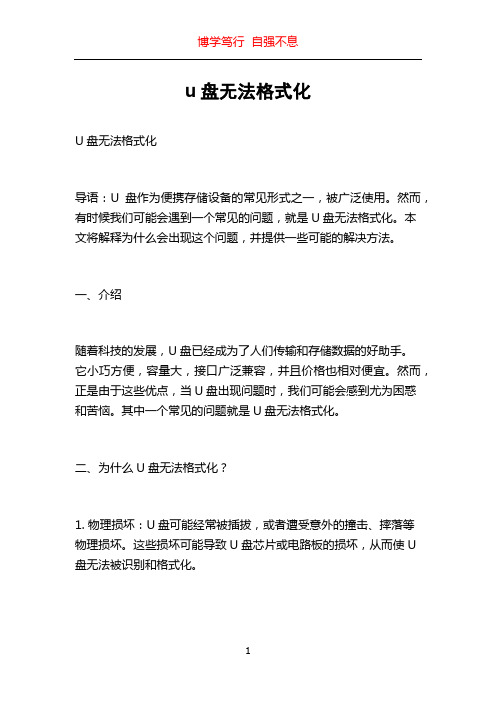
u盘无法格式化U盘无法格式化导语:U盘作为便携存储设备的常见形式之一,被广泛使用。
然而,有时候我们可能会遇到一个常见的问题,就是U盘无法格式化。
本文将解释为什么会出现这个问题,并提供一些可能的解决方法。
一、介绍随着科技的发展,U盘已经成为了人们传输和存储数据的好助手。
它小巧方便,容量大,接口广泛兼容,并且价格也相对便宜。
然而,正是由于这些优点,当U盘出现问题时,我们可能会感到尤为困惑和苦恼。
其中一个常见的问题就是U盘无法格式化。
二、为什么U盘无法格式化?1. 物理损坏:U盘可能经常被插拔,或者遭受意外的撞击、摔落等物理损坏。
这些损坏可能导致U盘芯片或电路板的损坏,从而使U 盘无法被识别和格式化。
2. 文件系统损坏:文件系统是U盘中的一种组织和管理文件的方式。
如果U盘的文件系统出现问题,例如损坏、被病毒感染或意外断电等,U盘可能会无法被格式化。
3. 写保护开关:一些U盘上会有一个写保护开关,当这个开关被打开时,U盘就无法写入新的数据或进行格式化操作。
4. U盘本身的问题:有时候,U盘本身可能存在制造或设计上的问题,使其无法被正常格式化。
三、解决方法1. 检查U盘和电脑连接:首先,我们应该检查U盘是否正确连接到电脑。
尝试更换USB接口,或使用另外一台电脑来确认是否是由于接口问题导致的。
2. 使用磁盘管理工具:打开电脑上的磁盘管理工具,检查U盘是否被检测到。
如果U盘显示为未分配空间,右键点击它,选择“新建简单卷”来重新分配空间和格式化U盘。
3. 使用命令提示符:在Windows系统中,我们可以使用命令提示符来修复U盘的文件系统。
首先,打开命令提示符,并输入“chkdsk /f X:”(其中,X是你的U盘驱动器的字母),按回车键。
这个命令将扫描和修复U盘中的文件系统错误。
4. 使用第三方工具:如果以上方法都无效,你可以尝试使用一些第三方的U盘修复工具。
这些工具通常具有更强大的功能,可以帮助我们解决更复杂的U盘问题。
使用U盘过程中遇到的各种问题汇总
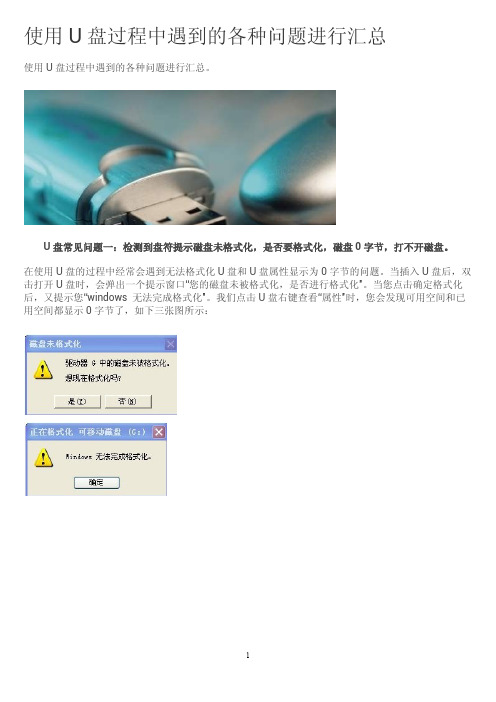
使用U盘过程中遇到的各种问题进行汇总使用U盘过程中遇到的各种问题进行汇总。
U盘常见问题一:检测到盘符提示磁盘未格式化,是否要格式化,磁盘0字节,打不开磁盘。
在使用U盘的过程中经常会遇到无法格式化U盘和U盘属性显示为0字节的问题。
当插入U盘后,双击打开U盘时,会弹出一个提示窗口“您的磁盘未被格式化,是否进行格式化”。
当您点击确定格式化后,又提示您“windows 无法完成格式化”。
我们点击U盘右键查看“属性”时,您会发现可用空间和已用空间都显示0字节了,如下三张图所示: 原因分析:出现这种情况,一方面是由于U盘本身质量的问题,另外一方面就是我们操作不当造成的。
那我们该如何解决U盘无法格式化且U盘属性显示0字节的问题呢? 解决方案:第一步骤:鼠标单击U盘右键“属性” -“工具” – “开始检查” – “自动修复和恢复”。
这个方法的成功率很低,如果没什么反应的话,就继续下一步骤。
第二步骤:百度搜索“Usboot工具”找到并下载Usboot工具,运行Usboot工具后在“HDD模式”下对U盘强行格式化。
我们按照软件的提示拔插U盘,用此方法虽然强行格式化了U盘,但部分U盘可能还是显示0字节,照样没办法打开U盘,这一步骤只能搞定部分U盘,如果还不能搞定的我们可以继续下一步骤!第三步骤:你要是觉得“第一步骤”和“第二步骤”很麻烦,那么你可以直接执行第三步骤的操作,我们拆开U盘,查看U盘芯片的型号,然后我们在百度上搜索该型号的量产工具即可解决问题了!以上三个步骤可以解决大部分U盘属性显示0字节且无法格式化的问题。
如果还是不能解决的话,估计就是您的U盘的Flash芯片坏掉了。
U盘报废了,再买一个u盘! U盘常见问题二:u盘插入USB插口通电后指示灯不闪烁。
原因分析:可能是USB接口坏了解决方案:请换另一个USB插口试试,建议插入到主机后置的USB接口处,如果还不行,那么建议换另外一台电脑试试。
若是依旧不能解决问题,请您与u盘经销商联系返还更换u盘! U盘常见问题三:u盘插入USB插口后不认u盘,而且u盘文件也不能读取(能识别盘符里面的文件乱码)问题分析1:bios设置里面的USB接口关闭了;解决问题1:重启电脑进入bios设置将USB接口打开即可。
[u盘无法格式化怎么办]硬盘无法格式化
![[u盘无法格式化怎么办]硬盘无法格式化](https://img.taocdn.com/s3/m/a33d9ac0ab00b52acfc789eb172ded630b1c98ab.png)
[u盘无法格式化怎么办]硬盘无法格式化
u盘无法格式化的解决方法一
使用命令解决
利用win键+R键,调出运行对话框,在对话框中输入“cmd”,打开命令输入环境,执行命令formatf:/f:fat32(注:这里f:是指U盘所在盘符)。
u盘无法格式化的解决方法二
1:首先我们先网上下了一个chipgeniu芯片检测工具,我下的版本是chipgeniu芯片精灵(USB检测工具)V4.00.0027,先看下我们的U盘的芯片型号,红框中是我的U盘芯片弄号为:SC908AN-G/AU6989AN-G 3:重新接上后,就可以正常的显示程序的主界面:(我这里是刚量产好的图),
4:正常显示后我们点左边的K,然后在跳出来的菜单里选开始,
5:一会儿就会跳出来要你格式化,和系统格式化一样的;
6:一会儿格式化完成,U盘就可以正常使用了,可能会变少了点,因为U盘可能有些坏道会被软件屏蔽了,不管如何,我们的U盘还是重获得新生了!
原:龙少
u盘无法格式化的解决方法三
使用Window修复工具修复U盘后格式化
右键点击U盘盘符,选择属性,在属性对话框里选择检查,然后勾选【自动修复文件系统错误(A)】和【扫描并试图修复坏扇区(N)】,再点击开始,结束以后再选择格式化。
四大方案教你解决U盘格式化失败

四大方案教你解决U盘格式化失败四大方案教你解决U盘格式化失败解决方案一:1、鼠标点击开始菜单- 运行- 然后在输入框内输入:cmd-format f: /fs: fat32 (这里输入的f:代表U盘所在盘符,这不完全指定,可能是h,也可能是其他,可打开我的电脑查看)2、依次打开系统控制面板 - 管理工具 - 计算机管理 - 磁盘管理,然后找到U盘所在盘符,然后点击右键 - 删除磁盘分区(此选项是灰色,选取不了) - 创建新的磁盘分区 - 我们只要按照操作提示完成磁盘分区后就可以格式化您的U盘了。
解决方案二:利用Usboot软件解决无法格式化U盘的问题,Usboot工具大家可以到百度搜索,很常见,容易搜索。
下载好以后运行该软件(前提:U盘必须已经插入电脑USB接口),然后用HDD的方式格式化,操作的过程中需要按照操作提示拔出U盘再插入U盘,直到最后完成启动盘的制作,此时我们可以双击盘符,就会提示是否需要格式化,点击是即可,哈哈,终于可以见到格式化窗口了,接下来选择FAT格式化,操作完成后,U盘就可以正常使用了,而且U盘的容量没有变化,有出现此问题的优友们不妨试试这种办法,当然了,U盘无法格式化的原因很多,只要不是U盘本身芯片坏了,总会有解决的方案。
解决方案三:此解决方案相对比较麻烦哦,我们可以跟U盘厂家索要一个与该U盘芯片对应的量产工具或者直接到网上搜索下载一个,利用量产工具格式化!首先,我们拆开U盘,会发现芯片上写着CBM2091,那么我们就在网上搜索CBM2091,然后找到CBM2090CBM2091量产工具,下载到本地,然后运行该软件就能检测到U盘,然后在闪盘设置里面扫描方式设置为低级扫描,并勾选需要格式化跟需要老化,确定以后选中全部开始,接下来软件开始扫描- 格式化U盘,当能看到U 盘的灯不停的闪,那么就可以确定修复是没问题咯!解决方案四:(此种方案似乎成功率很高,不少朋友都是通过此方案解决了,大家可试试)首先准备一个大小适合的ghost文件或者自己动手现场做一个后缀为.gho的文件也行,具体文件大小多想才合适嘛??一二十兆吧!接下来我们用ghost强行向U盘恢复数据,也就是ghost里面的disk - from -image!但你遇上u盘无法格式化时,可以看看以上四种方案,便能快速解决U盘无法格式化或者格式化失败的问题。
插入u盘提示未格式化怎么解决?

插入u盘提示未格式化怎么解决?我们现在很多人不管是工作还是学习,都希望身上带着以个U盘,它的体积小,携带方便,使用简单,会经常用它拷贝、存储重要数据,但在使用的过程中也会或多或少遇到一些问题,下面简单的讲解一下几种常见的问题和应该如何解决。
一、U盘使用时需要格式化的情况1、可以识别U盘,但打开时提示“是否格式化”U盘提示“是否格式化”时,这可能是因为异常插拔U盘导致的。
可以使用chkdsk命令来修复,以下为解决方法:开始〉运行〉输入cmd 〉输入 chkdsk 盘符: /f ,例如:“chkdsk h: /f”。
等命令运行完即可。
2、U盘属性显示“O字节”,无法进行格式化当我们想要在电脑上给U盘进行格式化时,会出现“文件系统是raw”,右键U盘属性,可以看到显示0字节,无法格式化,该怎么办呢?解决方法:1、在把U盘插入电脑后,再进行开机。
开机后右键点击“计算机”,点击“管理”,打开“计算机管理”窗口。
2、点击窗口左侧的“磁盘管理”,会在右侧位置上出现现在电脑中所有的存储设备的信息,右键点击窗口中间偏下的“磁盘1(可移动)”,选择“新建分区”——“FAT32”/“NTFS”,系统会提示分区创建成功。
之后就可以开始对U盘进行格式化。
二、提示“文件或目录损坏且无法读取”当使用U盘时提示“文件或目录损坏且无法读取”的时候说明U盘出现错误或者已经损坏。
如果是物理性的损坏,只能返修处理。
如果是逻辑性的故障或者错误,可按下面方法尝试修复:在U盘图标上,单击右键,选择“属性-工具-开始检查-自动修复和恢复”。
上述方法操作简单,但是成功率不高。
如果不成功可以运用上面讲到的“chkdsk h: /f方法来修复。
三、U盘杀毒后文件被删除如何恢复有的小伙伴会说上面这个方法只是把被隐藏的文件显示出来而已,其实U盘还是有病毒的,觉得用起来不放心,可杀毒又担心文件被删除。
这种时候其实也可以先杀毒,再使用数据恢复软件,比如:强力数据恢复软件等等,将丢失的文件重新找回。
u盘为什么格式化不

u盘为什么格式化不
U盘为什么格式化不
简介:
U盘被广泛应用于数据传输和存储,但是有时候我们会遇到U盘无法格式化的问题。
这引发了许多用户的困惑和疑问。
本文将深入探讨U盘无法格式化的可能原因和解决方法。
第一部分:U盘格式化的基本概念介绍
1. U盘格式化的定义
2. U盘格式化的作用
3. 常见的U盘格式化方式
第二部分:U盘无法格式化的可能原因
1. 数据损坏
a. 物理损坏
b. 文件系统损坏
2. 写保护开关
3. U盘驱动问题
4. 病毒感染
第三部分:解决U盘无法格式化的方法
1. 修复物理损坏
a. 更换USB接口
b. 修复焊点问题
2. 修复文件系统损坏
a. 使用磁盘分区工具修复
b. 使用命令行工具修复
3. 解锁写保护开关
4. 更新或恢复U盘驱动
5. 使用杀毒软件清除病毒
第四部分:常见问题和解决方案
1. U盘无法格式化后,数据怎样恢复
2. U盘格式化过程中断怎么办
3. U盘频繁无法格式化,是否需要更换U盘结论:
对于无法格式化的U盘问题,可能原因多种多样。
在解决问题之前,我们需要先了解问题的根源。
根据具体情况,可以采取相应的解决
方法。
若问题仍然无法解决,那么可能需要更换U盘。
为了保证数据的安全和稳定性,建议定期备份重要数据,并定期检查U盘的状态。
u盘格式化异常的解决方法

u盘格式化异常的解决方法宝子们,有没有遇到过U盘格式化的时候出问题呀?那可真是让人头疼呢。
我来给大家讲讲咋解决。
要是你在格式化的时候,电脑突然提示什么“无法完成格式化”之类的话。
你先别急得直跺脚。
咱可以先看看是不是有啥程序正在占用这个U盘呢。
比如说,你可能打开了U盘里的某个文件,像文档啊或者图片啥的,而且这个文件相关的程序还在后台运行着。
这时候,你就把这些程序都关掉。
就像把那些偷偷在后台捣乱的小怪兽都赶走一样。
还有哦,如果这样做了还是不行。
咱可以试试换个电脑来格式化这个U盘。
有时候,可能是你正在用的这台电脑有点小脾气,跟你的U盘闹别扭了呢。
换个电脑就像是给它们俩分开冷静一下,说不定到了新的环境,就能顺利格式化了。
要是你发现这个U盘之前有中过病毒的迹象,那这也可能导致格式化异常。
这时候啊,你可以用杀毒软件先对U盘进行一次全面的扫描和杀毒。
把那些可恶的病毒都消灭掉。
就像给生病的U盘来一场大扫除,把病菌都清走,然后再去格式化,可能就顺利多了。
另外呢,还有一种情况。
如果你的U盘是那种有写保护开关的。
你得看看这个写保护开关是不是被打开了。
要是开着的话,就把它关掉。
这就像是给U盘解开了一个小锁,这样它就能接受格式化这个操作啦。
如果上面这些方法都不管用,那这个U盘可能就有点严重的问题了。
你可以考虑使用一些专门的U盘修复工具。
网上有不少这样的工具呢。
不过在下载的时候要小心哦,别又下到一些带病毒的东西了。
就像在网上的大森林里找宝藏,要避开那些陷阱。
宝子们,U盘格式化异常虽然有点麻烦,但只要咱们耐心点,一个一个方法去试,总能把这个问题解决的。
可别因为这个就愁眉苦脸的啦,加油哦。
打开U盘时提示格式化怎么办

U盘格式化:打开U盘时提示U盘需要格式化怎么?
我们有时候打开U盘提示U盘需要格式化的原因一般是因为逻辑错误造成的,一般来说U盘是不会损坏的,只有使用U盘不正确或者操作错误,如例如我们没用点击电脑右下角弹出U盘,停止使用U盘设备就直接把U盘拔下来了,如果此时u 盘正在读写数据的话,就会造成这种后果。
另外当还正在使用U盘的时候电脑意外断电关机也会造成这种故障.
这个故障要解决也不难,一般都是使用软件对U盘引导数据进行恢复
本文将讲授如何使用一种强大的硬盘操作软件软件来对U盘的引导数据进行恢复,解决这个U盘需要格式化的故障,(虽是硬盘操作软件但U盘也是硬盘的一种.这款软件完全能适用于U盘)
下载DiskGenius这个软件重建分区表,操作具体流程环节如下。
1,插上有故障的U盘(确保U盘已经电脑中能被识别)
2,打开DiskGenius程序,
3,如下图界面选中U盘的盘符后选择“搜索已丢失分区(重建分区表)”
(相关文章:u盘无法格式化怎么办:内存卡无法格式化如何解决)
4,在重建了分区表后,选择“重建主引导记录”。
(这里说明下有些高级一点的U盘有隐藏分区的,如果不恢复也是无法使用的)
然后从电脑右下角安全删除硬件把U盘设备停止后退出U盘,将U盘再次插上电脑,这下就能正常适用了。
本文是对一些不正确操作U盘,或者发生意外断电导致的插上U盘时提示u盘需要格式故障的解决办法,希望能帮助到你。
新买U盘无法格式化的解决措施
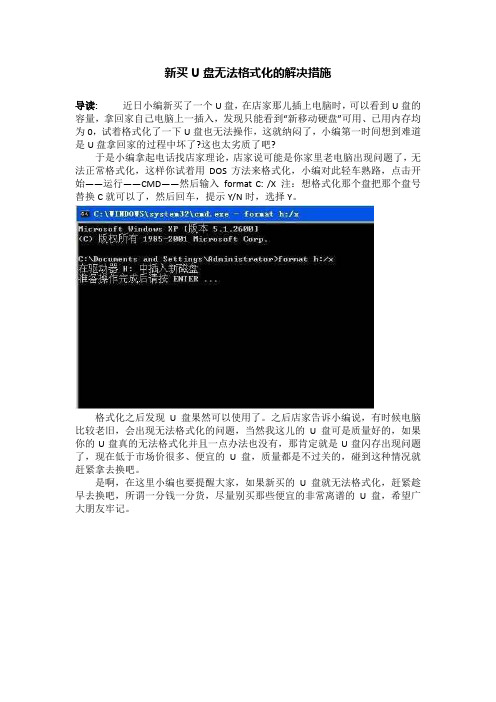
新买U盘无法格式化的解决措施
导读:近日小编新买了一个U盘,在店家那儿插上电脑时,可以看到U盘的容量,拿回家自己电脑上一插入,发现只能看到“新移动硬盘”可用、已用内存均为0,试着格式化了一下U盘也无法操作,这就纳闷了,小编第一时间想到难道是U盘拿回家的过程中坏了?这也太劣质了吧?
于是小编拿起电话找店家理论,店家说可能是你家里老电脑出现问题了,无法正常格式化,这样你试着用DOS方法来格式化,小编对此轻车熟路,点击开始——运行——CMD——然后输入format C: /X 注:想格式化那个盘把那个盘号替换C就可以了,然后回车,提示Y/N时,选择Y。
格式化之后发现U盘果然可以使用了。
之后店家告诉小编说,有时候电脑比较老旧,会出现无法格式化的问题,当然我这儿的U盘可是质量好的,如果你的U盘真的无法格式化并且一点办法也没有,那肯定就是U盘闪存出现问题了,现在低于市场价很多、便宜的U盘,质量都是不过关的,碰到这种情况就赶紧拿去换吧。
是啊,在这里小编也要提醒大家,如果新买的U盘就无法格式化,赶紧趁早去换吧,所谓一分钱一分货,尽量别买那些便宜的非常离谱的U盘,希望广大朋友牢记。
硬盘U盘储存卡格式常见问题

硬盘U盘储存卡格式常见问题关于硬盘/U盘/储存卡格式,你需要了解的常识!常见的问题(1)当⽤U盘或者SD卡来拷贝东西的时候你发现,⽂件超过4G之后,就⽆法拷贝。
(2)当U盘或者SD卡在电脑上可以使⽤,但你将U盘插在⼿机上会显⽰U盘以损坏需要格式化。
(3)当你⽤的是Windows电脑,某个在苹果电脑使⽤的硬盘给你让你拷贝东西,你发现根本⽆法读写;或者你⽤的是苹果电脑,想要拷贝视频到移动硬盘居然发现⽆法读写。
这些问题,都和存储的格式有关。
对于第⼀种情况,⼤多数情况是因为U盘或者SD卡格式是 FAT 32,FAT 32格式下单个⽂件不能⼤于 4GB,否则⽆法传输。
对于第⼆种情况,是因为你将U盘或者SD卡设置成NTFS 格式,⼿机是⽆法⽀持这种格式的。
对于第三种情况,windows电脑和苹果电脑能够同时⽀持FAT32和 exFAT格式的。
但是如果是NTFS格式windows电脑可以⽤⽽苹果电脑就不能识别了。
苹果电脑有⾃⼰的储存格式,如HFS+。
这种格式windows电脑是不能识别的。
解决办法对于第⼀、⼆种问题,把U盘插⼊电脑,先把⾥边的⽂件备份好,然后再次在盘符点击右键,选择格式化,这时候的格式你可以选择 FAT 32、NTFS或者 exFAT 格式。
选择适合的格式,如此⼀来,你的问题就得到了解决。
对于第三种问题,⼩编也没有具体的⽅法,应该使⽤上篇⽂章提到的那⼏种软件就是可以的。
在U盘格式化时,你会发现⼀个“分配单元⼤⼩“的选择,这个分配单元⼤⼩并不是越⼤越好,⽽是应该选择适宜的中间值,⼀般来说,默认值就可以了,⾮特殊需要不应调节此项值。
分配单元,指的是簇的⼤⼩。
簇是⽂件系统存放⽂件时最⼩的单位。
⼀个⽂件⾄少会占⽤⼀个簇。
⽐如,如果选定簇的⼤⼩为4096字节,那么就算要存储的⽂件只有200字节⼤,它也会在硬盘上占⽤⼀个簇,也就是4096字节的存储空间。
所以,综上所述。
低于4G的U盘,建议直接使⽤ FAT32 格式;⾼于4G的U盘,建议直接使⽤exFAT格式;对于移动硬盘,如果你⼏乎都在Windows系统上使⽤,建议直接使⽤ NTFS 格式,当然采⽤ exFAT格式也能读取单个⼤⽂件,不过别忘了,exFAT 是适⽤于闪存的⽂件系统,,建议⼩⼼使⽤为好。
u盘不能格式化的解决方法

u盘不能格式化的解决方法U盘是今天的生活中不可或缺的一部分,它可以帮助我们传输文件,展示资料,备份重要数据等等,但是有时候在使用U盘的过程中会出现不能正常格式化的情况,导致不能正常使用U盘,那么了解U 盘不能格式化的解决方法就显得尤为重要了。
首先,U盘不能正常格式化的原因很多,比如:U盘存在损坏的数据节点,使U盘不能被系统识别;U盘中存在毒病毒;U盘文件系统受到破坏等等。
因此,我们在解决U盘不能格式化的问题时需要根据实际情况选择相应的解决方法。
针对U盘损坏数据节点的情况,可以采用CMD命令来解决,我们可以在CMD中输入“chkdsk X:/x/f”(引号里的X替换为U盘的盘符),即可以检查并修复U盘存在的损坏数据节点,使U盘可以正常被系统识别并进行格式化。
如果U盘中存在毒病毒,可以在电脑上安装一款可靠的杀毒软件进行查杀,把毒病毒清除掉就可以使U盘正常进行格式化。
如果U盘的文件系统受到破坏,可以尝试在CMD中输入“format X:/x/fs:ntfs/q”(引号里的X替换为U盘的盘符),可以使U盘恢复默认的NTFS文件系统,之后就可以正常执行格式化操作了。
此外,有时候U盘可能由于操作不当导致不可格式化,此时可以尝试用一款恢复软件进行U盘恢复,恢复软件可以帮助用户恢复U盘中的数据,包括删除的文件,隐藏的文件,病毒损坏的文件等等,恢复完成后U盘就可以正常格式化了。
最后,在结束U盘的格式化操作之前,可以将U盘的容量改变一下,这样可以更彻底的擦除U盘旧的数据结构,以及可能存在的残余病毒等,从而达到更彻底清理U盘。
总结以上,U盘不能正常格式化的解决方法有使用CMD进行修复损坏数据节点、使用杀毒软件清除U盘毒病毒、使用CMD恢复U盘文件系统、使用恢复软件恢复U盘数据以及改变U盘容量等等,总之只要按照正确的解决方法,U盘不能格式化的问题可以得到有效的解决。
- 1、下载文档前请自行甄别文档内容的完整性,平台不提供额外的编辑、内容补充、找答案等附加服务。
- 2、"仅部分预览"的文档,不可在线预览部分如存在完整性等问题,可反馈申请退款(可完整预览的文档不适用该条件!)。
- 3、如文档侵犯您的权益,请联系客服反馈,我们会尽快为您处理(人工客服工作时间:9:00-18:30)。
U盘格式化常见问题解答
导读:有时候U盘遇到故障,用户会选择格式化U盘来进行修复,有时候U 盘插入电脑被提示未格式化,需要进行格式化……关于U盘格式化大大小小的问题总是困恼着用户,所以下面就用户常见的一些U盘格式化问题进行解答,希望对用户有所帮助。
1、U盘无法格式化
要把U盘格式化,被提示系统无法格式化或U盘0字节无法格式化。
这种情况多数是U盘中毒了,也可能是U盘损坏,不管怎样,先用U盘杀毒软件进行扫描一下吧!如果未发现病毒再用Windows XP系统自带的磁盘修复工具进行修复;实在还是不行,就用第三方软件试试。
推荐usboot软件,会有提示此软件具有危险性,这个没关系的,选择U盘--工作模式--用0重置参数--开始,完成后重新插过u盘,就可以格式化了。
2、U盘提示未被格式化
这是属于一种被迫格式化的情况。
只要一插入U盘就会被提示“磁盘未被格式化,想现在格式化吗?”这时候即使你点“是”也没用,还是会出现这种情况。
不管你U盘里有没有重要的东西,建议大家不要去点“是”。
先在网上下载一个U 盘数据恢复软件,比如超级硬盘数据恢复软件,用它把你U盘里的数据进行备份转移,之后,再对U盘进行格式化,如果还不行,就用U盘强制格式化的方法。
3、U盘文件系统是raw,无法完成格式化
电脑可以识别U盘,但是却无法读写,用系统自带的格式化工具对其格式化,就出来上面的提示了。
试试重建硬盘分区表吧!有时候解决硬盘故障的方法也可以用在U盘上的。
把U盘插入USB接口,在磁盘管理那找到U盘,右键点击然后选择“新建分区”,选择FAT32或NTFS格式都可以,系统会提示分区创建成功,这时再对U盘格式化。
4、不小心把U盘格式化了,怎么恢复
只要你的U盘在格式化后未做过任何写入或其它动作,是可以恢复的。
同样下载优盘数据恢复软件,比如在2里面提到的超级硬盘数据恢复软件、Easyrecovery、迅龙、易用等都可以。
U盘被广泛应用的同时,U盘故障也随之出现,关于U盘格式化问题很多用户都曾遇到过,而上述介绍的几个方面就是关于U盘格式化比较常见的情况,希望这些解答能让用户更好的使用U盘。
